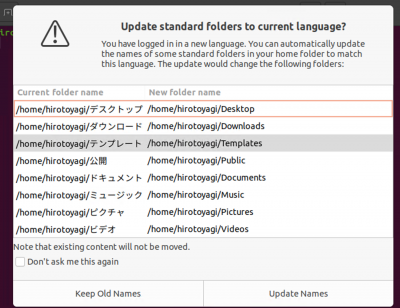Ubuntu
目次
- 1 Ubuntu
- 2 Tips
- 2.1 設定
- 2.1.1 NFS構成
- 2.1.2 rootパスワード
- 2.1.3 ハードディスクの追加
- 2.1.4 アプリケーションの追加
- 2.1.5 日本語入力時にF10押下で半角英数変換切り替える
- 2.1.6 Eclipse のコード補完をCtrl+Space に変更する
- 2.1.7 ランチャーにシェルスクリプトを登録する
- 2.1.8 サスペンド後 Wi-Fi が無効のままの対応
- 2.1.9 Ubuntu 静的IPアドレス指定
- 2.1.10 バージョンを確認
- 2.1.11 Linux ターミナルの色を変更する
- 2.1.12 rpm形式をdeb形式に変換
- 2.1.13 Flash Playerのインストール
- 2.1.14 .bash_profileを使用する
- 2.1.15 テキストモードで起動する
- 2.1.16 ディレクトリ名フォント色の変更
- 2.2 VNC
- 2.3 Java
- 2.4 gedit
- 2.5 Eclipse
- 2.1 設定
Ubuntu
Ubuntu サービスの管理
仮想化
KVM
VirtualBox
インストール
Multipass
コンテナ
MicroK8s
Docker
名前解決
hostnameを変更する
/etc/hostname を編集する
mDNS(avahi-daemon)
- *.localの名前解決
- ubuntu@nfs-client:~$ sudo apt install -y avahi-daemon
- ubuntu@nfs-client:~$ sudo systemctl start avahi-daemon
- ubuntu@nfs-client:~$ sudo systemctl enable avahi-daemon
- ubuntu@nfs-client:~$ ping bombay.local
- PING bombay.local (192.168.0.47) 56(84) bytes of data.
- 64 bytes from 192.168.0.47 (192.168.0.47): icmp_seq=1 ttl=64 time=2.31 ms
SSH
sshd をインストールしてssh接続を外部から行う
- $ sudo apt-get install ssh
- $ sudo apt-get install openssh-server
rootパスワードログインを許可
rsyncによるバックアップ先としたい
- /etc/ssh/sshd_config
- PermitRootLogin yes
- PasswordAuthentication yes
- sshdリスタート
- systemctl restart sshd
SSHポートフォワーディング
- ssh -L {localhostからアクセスするポート}:{踏み台経由でアクセスしたいサーバーアドレス} {踏み台となるサーバー}
- $ ssh -L 10443:192.168.64.2:10443 hirotoyagi@delhi.local
基本
ユーザーを作成
- $ sudo useradd -m piroto
- $ sudo passwd piroto
- $ sudo usermod -G sudo piroto
sudoグループにユーザーを追加
- # usermod -G sudo piroto
コンソールの青が見にくい対応
- LS_COLORS=$LS_COLORS:'di=0;36:ow=0;36' ; export LS_COLORS
フォルダ名を英語に変更
- $ LANG=C xdg-user-dirs-gtk-update
ランレベルの変更
- cuiで起動させる
- hirotoyagi@bengaluru:~$ sudo systemctl get-default
- graphical.target
- hirotoyagi@bengaluru:~$ sudo systemctl set-default multi-user.target
- Created symlink /etc/systemd/system/default.target → /lib/systemd/system/multi-user.target.
ファイアウォール(firewall ufw)
- $ sudo ufw status
- 状態: アクティブ
- $ sudo ufw allow 80
- ルールを追加しました
- ルールを追加しました (v6)
- $ sudo ufw allow 8080
- ルールを追加しました
- ルールを追加しました (v6)
- piroto@jinmu:~/Downloads$ sudo ufw status
- 状態: アクティブ
- To Action From
- -- ------ ----
- 80 ALLOW Anywhere
- 8080 ALLOW Anywhere
- 80 (v6) ALLOW Anywhere (v6)
- 8080 (v6) ALLOW Anywhere (v6)
ファイアウォール無効化
- $ sudo ufw disable
- ファイアウォールを無効にし、システム起動時にも無効にします
シェル
bashに変更
- $ chsh -s /bin/bash
ディレクトリ名色の変更
GUI
ショートカットキー
画面設定
Tweaksのインストール
- $ sudo apt-get install gnome-tweaks
トラックパッドジェスチャ
- sudo gpasswd -a $USER input
- sudo apt-get install xdotool wmctrl libinput-tools
- git clone http://github.com/bulletmark/libinput-gestures
- cd libinput-gestures
- sudo ./libinput-gestures-setup install
- libinput-gestures-setup start
- gesture swipe up 3 xdotool key super
- gesture swipe down 3 xdotool key super
- gesture swipe left 3 xdotool key ctrl+alt+Up
- gesture swipe right 3 xdotool key ctrl+alt+Down
- libinput-gestures-setup autostart
- 設定変更後
- libinput-gestures-setup restart
CapsLockキーをControlキーに変える
- $ sudo vi /etc/default/keyboard
- 以下を追記し、再起動
- XKBOPTIONS="ctrl:nocaps"
パッケージ管理
apt-get
Mac
fnキーをデフォルトで押した状態にする
- 試しに実行
- 0:無効「fn」キーを無効
- 1:fkeyslast 「fn」+「F8」を押すと、F8のように動作。
- 2:fkeysfirst 「F8」キーを押すと、F8のように動作します。 「fn」+「F8」を押すと、特別なキーとして機能します(再生/一時停止)
- sudo bash -c "echo 2 > /sys/module/hid_apple/parameters/fnmode"
- OKなら、以下を実行しリブート
- echo options hid_apple fnmode=2 | sudo tee -a /etc/modprobe.d/hid_apple.conf
- sudo update-initramfs -u -k all
Tips
設定
NFS構成
rootパスワード
ハードディスクの追加
アプリケーションの追加
日本語入力時にF10押下で半角英数変換切り替える
Eclipse のコード補完をCtrl+Space に変更する
ランチャーにシェルスクリプトを登録する
サスペンド後 Wi-Fi が無効のままの対応
Ubuntu 静的IPアドレス指定
バージョンを確認
- $ cat /etc/os-release
Linux ターミナルの色を変更する
rpm形式をdeb形式に変換
インストール
- $sudo apt-get install alien dpkg-dev debhelper build-essential
変換(例 flash-plugin-11.2.202.341-release.x86_64.rpm)
- $sudo alien flash-plugin-11.2.202.341-release.x86_64.rpm
Flash Playerのインストール
13.1
14.4
.bash_profileを使用する
- .bash_profileは読み込まれない。.profile は読み込まれる。
テキストモードで起動する
編集
反映
- $ sudo update-grub
<blockquote>ctrl + F1 ~ F6 (CUI)、ctrl + F7 (GUI)</blockquote>
ディレクトリ名フォント色の変更
VNC
- サーバーエディション、クラウドエディションではGUIのインストール
- $ sudo apt-get install --no-install-recommends ubuntu-desktop
- すべてのエディションで必要
- $ sudo apt-get install gnome-panel gnome-settings-daemon metacity nautilus gnome-terminal
- vnc4server
- $ sudo apt-get install vnc4server
- Backup
- $ sudo cp /usr/bin/vncserver /usr/bin/vncserver.bkp
- 編集
- $ sudo nano /usr/bin/vncserver
- 検索
- "# exec /etc/X11/xinit/xinitrc\n\n".
- 修正
- "# exec /etc/X11/xinit/xinitrc\n\n".
- "gnome-panel &\n".
- "gnome-settings-daemon &\n".
- "metacity &\n".
- "nautilus &\n".
- "gnome-terminal &\n".
- 起動
- $ vncserver
USBメモリ
Java
Oracle JDK のインストール
JDK 6
- sudo apt-get update
- sudo apt-get install sun-java6-jdk
JDK 7
- Ubuntuに、Oracle Java 7 SDK をインストールする
- http://radi0ant.hatenablog.com/entry/2012/05/04/035243
- $ sudo add-apt-repository ppa:webupd8team/java
- $ sudo apt-get update
- $ sudo apt-get install oracle-java7-installer
gedit
正規表現プラグイン
Eclipse
Web開発
Ubuntu13.10でEclipse(XMind含む)のメニューが反応しない
- http://yukinarit84.blogspot.jp/2013/11/ubuntu-1310eclipse.html
- http://blog.kondoyoshiyuki.com/2012/07/23/application-menu-on-ubuntu-unity/
- Ubuntu 13.10 でEclipseやXMindのメニューが反応しなくなったのでシェルスクリプトから起動させつつランチャーに登録する
メニューをEclipse(XMind)自体に表示させることで回避
- シェルスクリプトから実行する例
- #! /bin/bash
- export UBUNTU_MENUPROXY=0
- $(dirname $0)/eclipse
© 2006 矢木浩人